कैसे iPhone से मैक के लिए अपने संदेशों को सिंक करने के लिए - आप के लिए अंतिम गाइड
यदि आप अपने Mac कंप्यूटर पर बातचीत जारी रखना चाहते हैं, तो यह iPhone से Mac पर संदेशों को सिंक्रनाइज़ करने का एक अच्छा तरीका है। इस कार्य को करने से निश्चित रूप से पाठ संदेश देखने या भेजने में बहुत मदद और लाभ होगा। इसके अलावा, यह उपयोगी है क्योंकि सिंक्रनाइज़ या प्रेषित संदेशों को बैकअप के रूप में भी इस्तेमाल किया जा सकता है। अभी अपने iPhone से अपने Mac पर अपने संदेशों को सिंक करने के तीन तरीकों के बारे में जानें!
गाइड सूची
भाग 1: iPhone से मैक पर संदेशों को सिंक करने के लिए 3 सर्वोत्तम तरीके अतिरिक्त युक्ति: आईफोन संदेशों को विंडोज़ में कैसे सिंक करें भाग 3: iPhone से Mac पर संदेशों को सिंक करने के बारे में अक्सर पूछे जाने वाले प्रश्नविधि 1: पाठ संदेश अग्रेषण के साथ iPhone से मैक पर संदेशों को कैसे सिंक करें
जब आप अन्य सॉफ़्टवेयर या एप्लिकेशन का उपयोग किए बिना अपने Mac पर संदेश भेजना और प्राप्त करना चाहते हैं, तो आप सेट अप कर सकते हैं पाठ संदेश अग्रेषण iPhone से Mac पर संदेशों को सिंक करने के लिए। सेटिंग करने के बाद, आपको उसी Apple ID का उपयोग करना होगा, और आपके iPhone संदेशों को Mac पर सिंक्रनाइज़ और एक्सेस किया जाएगा। इस तरह से आपके iPhone से आपके Mac पर संदेशों को सिंक करने के विशिष्ट चरण यहां दिए गए हैं।
स्टेप 1।सिंक करने से पहले, आपको यह सुनिश्चित करना होगा कि आप अपने iPhone और Mac पर समान Apple ID खाते से iMessage में लॉग इन करें। और आपको अपने iPhone को अनलॉक करना होगा और "सेटिंग्स" पर जाना होगा। फिर "भेजें और प्राप्त करें" विकल्प चुनने के लिए संदेश बटन पर टैप करें
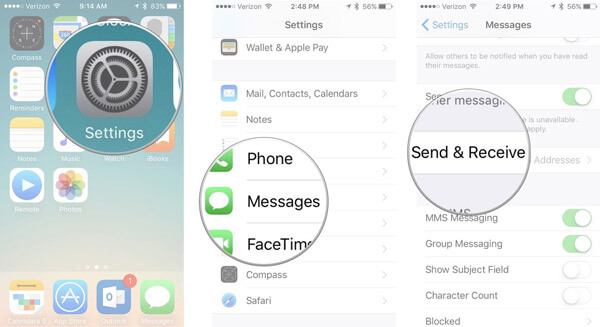
चरण दो।अपने मैक पर, आपको "संदेश" बटन पर क्लिक करने के लिए "संदेश" ऐप पर जाना चाहिए। संदेश सूची से "वरीयताएँ" बटन पर क्लिक करें। फिर "iMessage" बटन पर क्लिक करें।
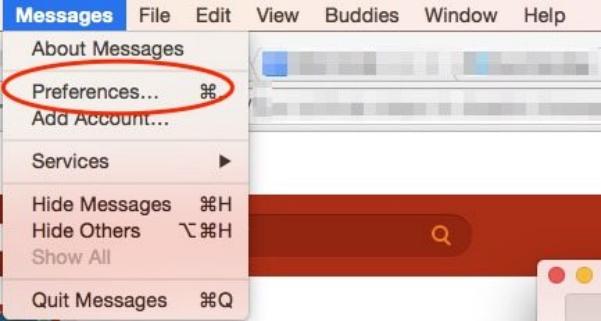
चरण 3।अब, आपको अपने आईफोन पर फिर से "सेटिंग्स" पर जाना चाहिए और "टेक्स्ट मैसेज फॉरवर्डिंग" विकल्प चुनने के लिए "संदेश" बटन पर टैप करना चाहिए। अपने आईफोन से टेक्स्ट संदेशों को सिंक करने के लिए अपना मैक चुनें। फिर आपको इस सेटिंग को अनुमति देने के लिए दो-कारक प्रमाणीकरण या सत्यापन कोड का उपयोग करना होगा। अब, आप अपने iPhone से अपने Mac पर संदेशों को सिंक कर सकते हैं।
यदि आपकी ऐप्पल आईडी दो-कारक प्रमाणीकरण का उपयोग नहीं कर रही है, तो आपके अन्य उपकरणों पर एक सत्यापन कोड दिखाई देगा। आप अपने iPhone पर एक सत्यापन कोड दर्ज कर सकते हैं।
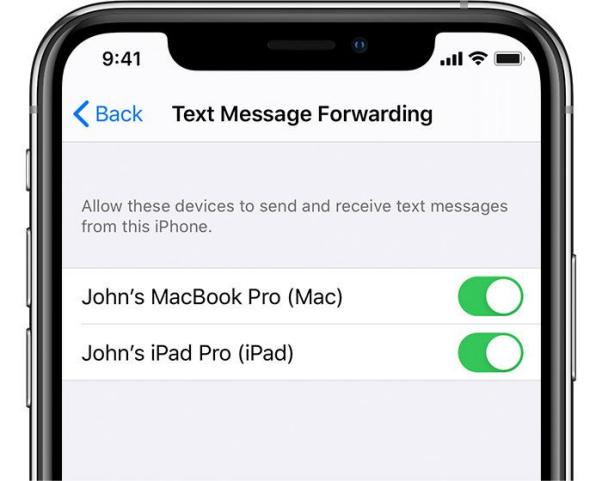
विधि 2: आईक्लाउड के माध्यम से अपने आईफोन से मैक में संदेशों को कैसे सिंक करें
संपर्क, संदेश और संगीत सहित आपके डेटा का बैकअप लेने के लिए आईक्लाउड एक प्रसिद्ध उपकरण है। आप इसका उपयोग iPhone से Mac पर संदेशों को सिंक करने के लिए भी कर सकते हैं। इसके अलावा, आपको संदेशों को स्थानांतरित करने के लिए दो उपकरणों को जोड़ने के लिए USB केबल की आवश्यकता नहीं है। ध्यान दें कि आपको इंटरनेट कनेक्शन की आवश्यकता है और उसी iCloud खाते से साइन इन करें।
स्टेप 1।सीधे अपने iPhone पर सेटिंग ऐप लॉन्च करें। Apple ID पेज खोलने के लिए ["आपका नाम"] पर टैप करें। फिर संदेश चालू करने के लिए iCloud बटन पर टैप करें।
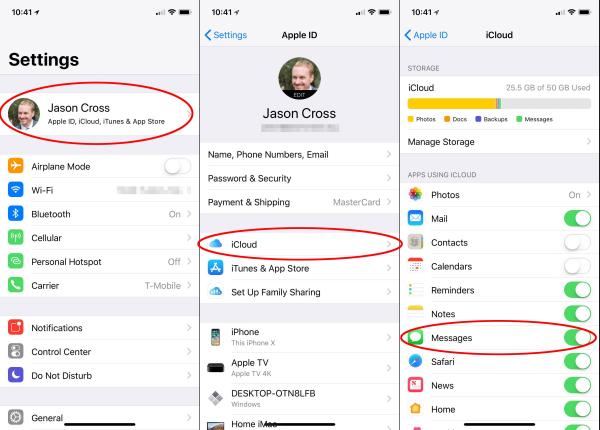
चरण दो।अपने मैक पर "संदेश" ऐप खोलें और शीर्ष पर "संदेश" बटन पर क्लिक करें। फिर मेनू से प्राथमिकताएं विकल्प और खाता विकल्प चुनें। आप अकाउंट विंडो से "iCloud" विकल्प पर "संदेश सक्षम करें" का चयन कर सकते हैं। अंत में, iPhone से Mac में संदेशों को सिंक करने के लिए "अभी सिंक करें" बटन पर क्लिक करें।
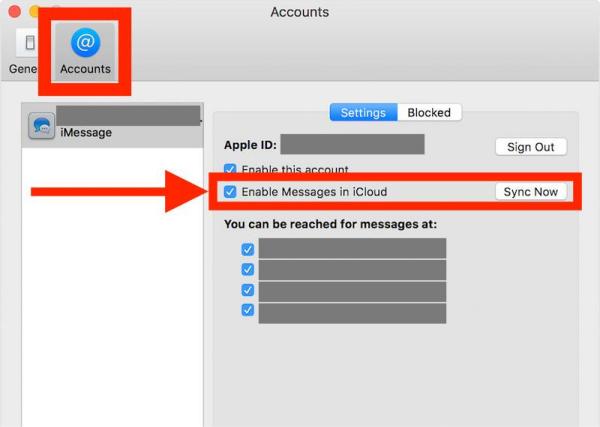
तरीके 3: आईफोन से मैक पर संदेशों को सिंक करने के लिए फाइंडर का उपयोग कैसे करें
यदि आप iOS 8.0 या उसके बाद के संस्करण का उपयोग कर रहे हैं, तो आप iPhone से Mac पर संदेशों को सिंक करने के लिए Finder का भी उपयोग कर सकते हैं। यह डिफ़ॉल्ट डेटा प्रबंधक है, जिसे आप iPhone/Mac पर अपनी फ़ाइलों को संपादित, व्यवस्थित और बैकअप कर सकते हैं।
स्टेप 1।सीधे अपने मैक पर "फाइंडर" ऐप लॉन्च करें। और आपको पहले अपने iPhone और Mac को एक स्थिर USB केबल से कनेक्ट करना चाहिए।
चरण दो।नया इंटरफ़ेस खोलने के लिए बाईं ओर "iPhone नाम" पर क्लिक करें। आपको अपने iPhone के बारे में नाम, प्रकार और स्टोरेज जैसी जानकारी दिखाई देगी। फिर "अपने iPhone के सभी डेटा का इस Mac पर बैकअप लें" विकल्प को जांचने के लिए सामान्य बटन पर क्लिक करें।
चरण 3।अंतिम चरण अपने iPhone से Mac पर संदेशों को सिंक करने के लिए "बैक अप नाउ" बटन पर क्लिक करना है।
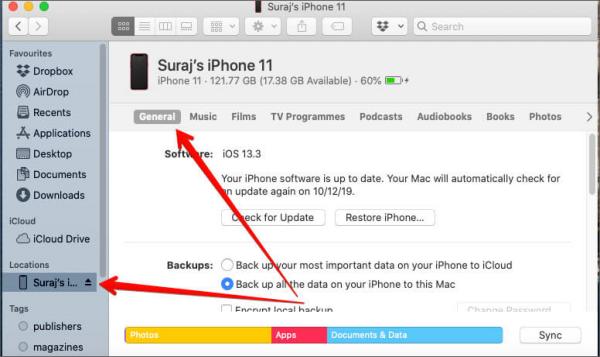
अतिरिक्त टिप: iPhone संदेशों को पीसी से कैसे सिंक करें
यदि आप एक मैक उपयोगकर्ता नहीं हैं, तो आप अपने आईफोन से अपने पीसी पर संदेशों को भी सिंक कर सकते हैं। AnyRec फोनमोवर एक ऑल-इन-वन टूल है जिससे आप किसी भी आईओएस, एंड्रॉइड और पीसी के बीच फाइलों को सिंक कर सकते हैं। यह उत्कृष्ट टूल एक आईफोन मैनेजर भी है जो आपको अपने डेटा को व्यवस्थित करने की अनुमति देता है, जैसे संपादन, जोड़ना, हटाना, बदलना, डुप्लिकेट करना और खेलना।

एक क्लिक के साथ एक बैच में अपने iPhone से अपने पीसी पर संदेशों को सिंक करें।
एक क्लिक के साथ एक बैच में अपने iPhone से अपने पीसी पर संदेशों को सिंक करें।
अपने iPhone पर अधिक स्थान खाली करने के लिए डुप्लिकेट फ़ाइलें ढूंढें और हटाएं।
आपके आईफोन के लिए अद्वितीय रिंगटोन बनाने के लिए शक्तिशाली कार्य।
100% सुरक्षित
स्टेप 1।AnyRec PhoneMover इंस्टॉल करते समय, इसे अभी लॉन्च करें। आप iPhone को अपने कंप्यूटर से कनेक्ट करने के लिए एक टाइट USB केबल का उपयोग कर सकते हैं। QR कोड को स्कैन करना iPhone को कंप्यूटर से कनेक्ट करने का एक और तरीका है, लेकिन आपको "MobileSync" ऐप डाउनलोड करना होगा।
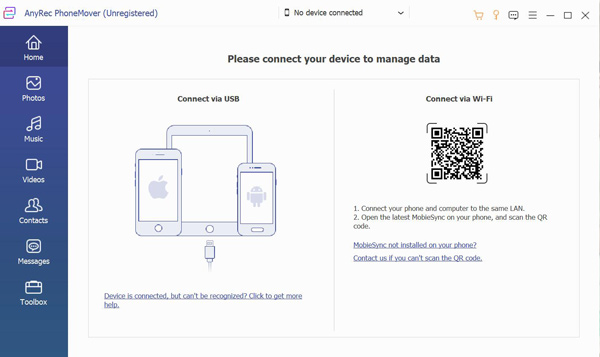
चरण दो।बाईं ओर "संदेश" बटन पर क्लिक करें, फिर आप अपने iPhone के सभी संदेशों को दाहिनी विंडो पर देखेंगे। आप वास्तविक समय में संदेशों की सामग्री का पूर्वावलोकन करने के लिए चेकबॉक्स पर क्लिक कर सकते हैं। संदेश के पीछे चेकबॉक्स पर क्लिक करके अपने कंप्यूटर पर सिंक करने के लिए कुछ संदेश चुनें। आप सभी संदेशों को चुनने के लिए पहले चेकबॉक्स पर भी क्लिक कर सकते हैं।
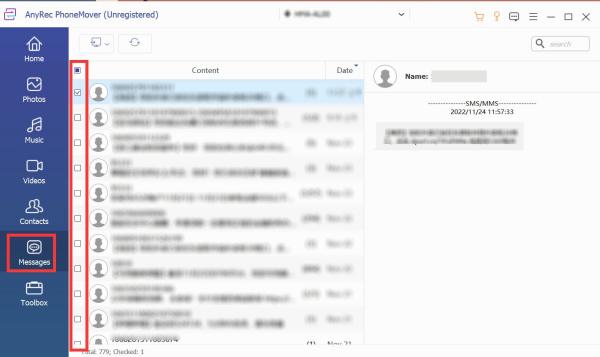
चरण 3।संदेशों को स्थानांतरित करने के लिए, "पीसी पर निर्यात करें" बटन पर क्लिक करें। आपको अपने संदेशों को डाउनलोड करने के लिए तीन फ़ाइल स्वरूपों का चयन करना चाहिए, जिनमें "CSV फ़ाइल, HTML फ़ाइल" और "TXT" फ़ाइल शामिल हैं। फिर अपने iPhone से अपने कंप्यूटर पर संदेशों को सिंक करने के लिए आउटपुट फ़ोल्डर चुनें।
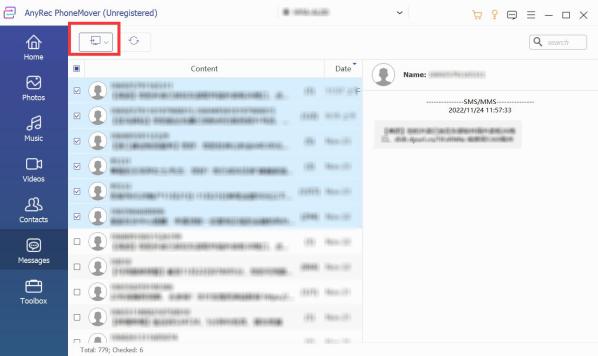
भाग 3: iPhone से Mac पर संदेशों को सिंक करने के बारे में अक्सर पूछे जाने वाले प्रश्न
-
1. iMessages iPhone से Mac में संदेशों को सिंक क्यों नहीं कर सकता है?
हो सकता है कि आपका iPhone और Mac अलग-अलग Apple ID का उपयोग करें। आपको iPhone से Mac पर संदेशों को सिंक करने के लिए समान Apple ID और पासवर्ड के साथ iMessages में लॉग इन करना सुनिश्चित करना होगा।
-
2. iMessage और SMS/MMS में क्या अंतर है?
आप iMessage के साथ नेटवर्क के माध्यम से अन्य iOS उपकरणों को टेक्स्ट, चित्र और वीडियो भेज सकते हैं। और ये संदेश हमेशा एन्क्रिप्टेड होते हैं। लेकिन आप बिना एन्क्रिप्शन के किसी भी मोबाइल डिवाइस पर एसएमएस भेज सकते हैं।
-
3. iPhone से संदेशों को iTunes के साथ Mac में कैसे सिंक करें?
अपने Mac पर iTunes खोलें और अपने iPhone और Mac को कनेक्ट करें। IPhone बटन पर क्लिक करें और चुनें यह कंप्यूटर iPhone से Mac पर संदेशों को सिंक करने का विकल्प।
निष्कर्ष
अब आप iPhone से Mac पर संदेशों को सिंक करने के लिए तीन विधियों में से एक चुन सकते हैं। सबसे महत्वपूर्ण बात यह है कि उपरोक्त सभी समाधान सावधानी से चुने गए और कुशल हैं। लेकिन अगर आप आईफोन से विंडोज में संदेशों को सिंक करना चाहते हैं, तो AnyRec PhoneMover आपकी पसंद का इंतजार करने के लिए तैयार है!
100% सुरक्षित
